1、将u深度u盘启动盘连接到电脑上,重启/开启电脑,在出现华硕品牌图标时按下一键U盘启动快捷键进入到u深度主菜单,选择【02】运行U深度Win8PE装机维护版,按下回车键确认,如下图所示:

2、进入Win8PE系统后,会自动弹出“u深度装机工具”窗口,点击文件下拉菜单来选择启动盘中的Win8.1 iso镜像文件,然后选择需要安装的磁盘,点击“确定”,如下图所示:
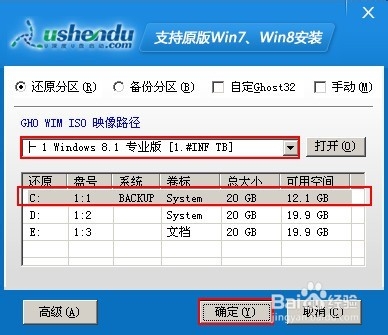
3、在弹出的询问提示窗口不做修改,直接点击“确定”按钮,如下图所示:

4、当磁盘格式化完成后将会开始还原磁盘,等待Win8.1镜像文件安装程序释放完成,如下图所示:
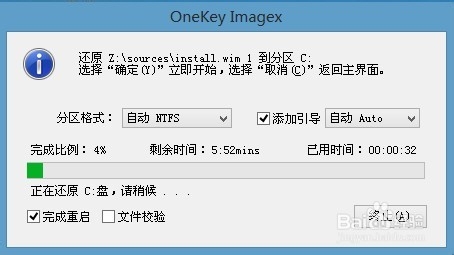
5、重启电脑后,用户可以进行相关账户设置,接着电脑就会自行完成剩余程序的安装,完成后即可进入Win8.1系统,如下图所示:
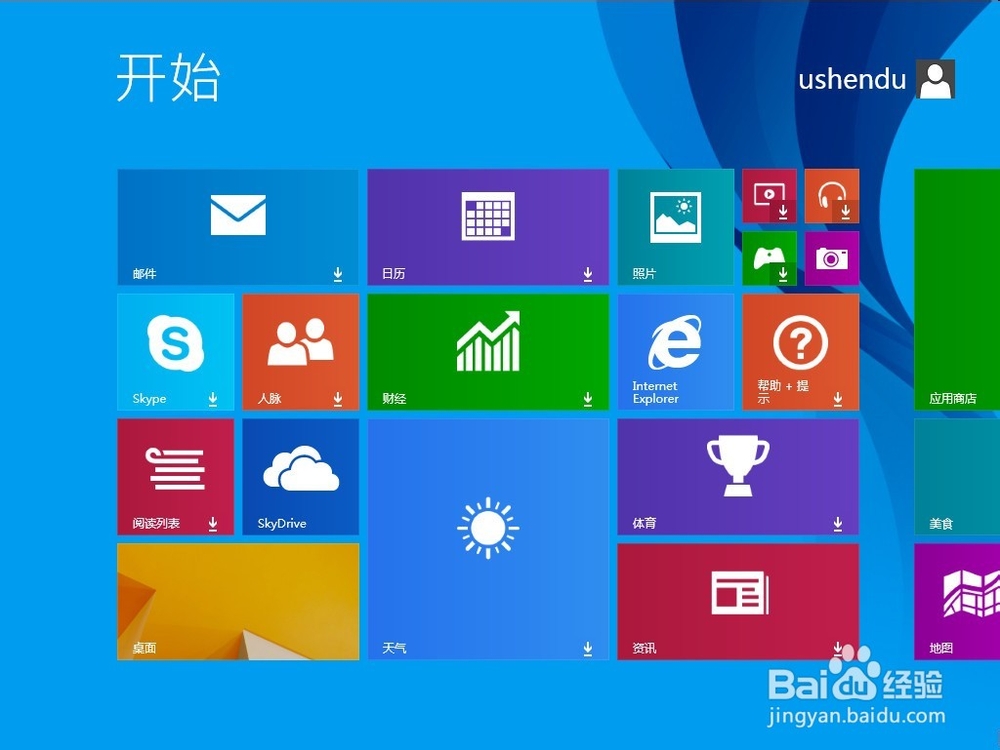
6、以上就是华硕笔记本使用u深度u盘安装Win8.1系统的详细步骤,有需要为自己的华硕笔记本安装Win8.1系统的朋友就按照小编给出的步骤安装。大家在安装过程中,只需多注意细节,就不会产生Win8.1系统安装失败的问题
